25.1. Les Extensions de QGIS
QGIS repose sur un système d’extensions. Cela permet d’ajouter facilement de nouvelles fonctionnalités au logiciel. Certaines fonctionnalités de QGIS sont de fait implémentées comme des extensions.
25.1.1. Extensions principales et complémentaires
Les extensions QGIS sont soit des Extensions principales soit des Extensions externes.
Les extensions Principales sont maintenues par l’équipe de développement de QGIS et font automatiquement partie de chaque distribution de QGIS. Elles sont écrites soit en C++ , soit en Python.
Actuellement, la plupart des extensions externes sont écrites en Python. Elles sont stockées soit dans le Dépôt QGIS « Officiel » ici : https://plugins.qgis.org/plugins/ soit dans des dépôts externes maintenus individuellement par les auteurs. Des informations détaillées sur l’utilisation, la version minimale de QGIS, la page principale, les auteurs et d’autres informations importantes sont disponibles pour les extensions du dépôt Officiel. Pour les dépôts externes, la documentation peut être disponible via les extensions elles-mêmes. De manière général, cette documentation n’est pas incluse dans ce manuel d’utilisation.
Pour installer ou activer une extension, allez dans le menu et sélectionnez  . Les extensions externes installées, en Python, sont placées dans le dossier
. Les extensions externes installées, en Python, sont placées dans le dossier python/plugins du profil utilisateur en cours.
Des chemins pointant sur les extensions C++ supplémentaires peuvent être ajoutés dans le menu .
Note
Selon les paramètres du gestionnaire d’extensions, l’interface principale de QGIS peut afficher une icône à droite de la barre d’état de l’application pour vous informer qu’il existe des mises à jour pour vos extensions installées, ou que de nouvelles extensions sont disponibles.
25.1.2. La fenêtre des Extensions
Les onglets de la fenêtre des Extensions permettent à l’utilisateur d’installer, désinstaller et de mettre à jour les extensions de différentes façons. Pour chaque extension, quelques métadonnées s’affichent sur la droite :
l’information si l’extension est expérimentale
la description
les votes (vous pouvez voter pour votre extension préférée !)
les mots-clés
quelques liens utiles tels que la page de l’extension, du suivi de bug et le dépot du code
le ou les auteurs
la version disponible
En haut de la fenêtre, une fonction Rechercher vous aide à trouver n’importe quelle extension en basant la recherche sur les métadonnées des extensions (auteur, nom, description, mots clés…). Ce bouton est disponible dans pratiquement tous les onglets (à l’exception des  Paramètres)
Paramètres)
25.1.2.1. L’onglet Paramètres
L’onglet  Paramètres est l’endroit principal où vous pouvez configurer quelles extensions peuvent être affichées dans votre application. Vous pouvez utiliser les options suivantes :
Paramètres est l’endroit principal où vous pouvez configurer quelles extensions peuvent être affichées dans votre application. Vous pouvez utiliser les options suivantes :
 Chercher des mises à jour au démarrage. Lorsqu’une nouvelle extension ou une mise à jour est disponible, QGIS vous en informera “à chaque démarrage de QGIS”, “une fois par jour”, “tous les trois jours”, “toutes les semaines”, “toutes les deux semaines” ou “tous les mois”.
Chercher des mises à jour au démarrage. Lorsqu’une nouvelle extension ou une mise à jour est disponible, QGIS vous en informera “à chaque démarrage de QGIS”, “une fois par jour”, “tous les trois jours”, “toutes les semaines”, “toutes les deux semaines” ou “tous les mois”. Afficher les extensions expérimentales. QGIS vous proposera les extensions encore en développement qui ne sont généralement pas conseillées pour un usage en production.
Afficher les extensions expérimentales. QGIS vous proposera les extensions encore en développement qui ne sont généralement pas conseillées pour un usage en production. Afficher également les extensions obsolètes. Du fait qu’elles utilisent des fonctions qui ne sont plus disponible dans les nouvelles versions de QGIS, ces extensions sont obsolètes et déconseillées pour un usage en production. Ces extensions vont apparaître comme étant invalides dans la liste des extensions.
Afficher également les extensions obsolètes. Du fait qu’elles utilisent des fonctions qui ne sont plus disponible dans les nouvelles versions de QGIS, ces extensions sont obsolètes et déconseillées pour un usage en production. Ces extensions vont apparaître comme étant invalides dans la liste des extensions.
Par défaut, QGIS intègre son dépôt officiel d’extensions avec l’URL https://plugins.qgis.org/plugins/plugins.xml?qgis=3.0 (dans le cas de QGIS 3.0) dans la section Dépôts d’extensions. Pour ajouter des dépôts d’auteurs externes, cliquez sur Ajouter… et remplissez le formulaire Détail du dépôt avec un nom et l’URL. Le protocole de l’URL peut être du type http:// ou file://.
Le dépôt QGIS par défaut est un dépôt ouvert et vous n’avez pas besoin d’authentification pour y accéder. Vous pouvez cependant déployer votre propre dépôt de plugins avec support d’authentification (authentification basique PKI). Vous trouverez plus d’informations sur la gestion de l’authentification dans QGIS dans le chapitre Authentification.
Si vous ne voulez pas un ou plusieurs des référentiels ajoutés, ils peuvent être désactivés depuis l’onglet Paramètres via le bouton Modifier …, ou complètement supprimés avec le bouton Supprimer.
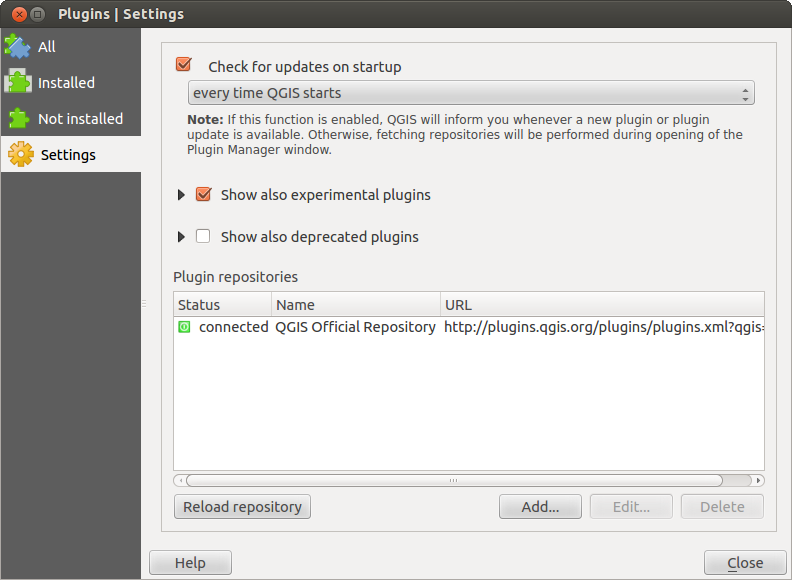
Fig. 25.1 L’onglet  Paramètres
Paramètres
25.1.2.2. L’onglet Toutes
Dans l’onglet  Toutes, toutes les extensions disponibles sont répertoriées, ce qui inclut les extensions principales et externes. Utilisez Tout mettre à jour pour rechercher de nouvelles versions des extensions. De plus, vous pouvez utiliser Installer l’extension si une extension est répertoriée mais n’est pas installée, Désinstaller l’extension ainsi que Réinstaller l’extension si une extension est installée. Une extension installée peut être temporairement désactivée / activée à l’aide de la case à cocher.
Toutes, toutes les extensions disponibles sont répertoriées, ce qui inclut les extensions principales et externes. Utilisez Tout mettre à jour pour rechercher de nouvelles versions des extensions. De plus, vous pouvez utiliser Installer l’extension si une extension est répertoriée mais n’est pas installée, Désinstaller l’extension ainsi que Réinstaller l’extension si une extension est installée. Une extension installée peut être temporairement désactivée / activée à l’aide de la case à cocher.
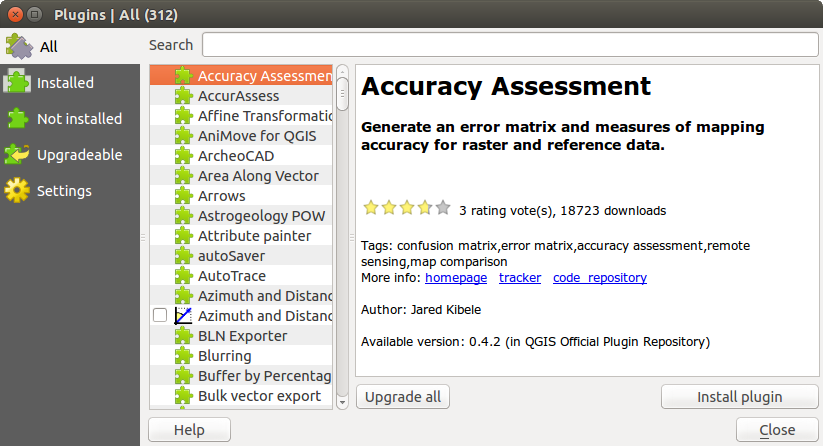
Fig. 25.2 L’onglet  Toutes
Toutes
25.1.2.3. L’onglet Installées
Dans l’onglet  Installées, vous trouverez dans la liste les extensions principales que vous ne pouvez pas désinstaller. Vous pouvez étendre cette liste avec des extensions externes qui peuvent être désinstallées et réinstallées à tout moment, en utilisant les boutons Désinstaller l’extension et Réinstaller l’extension. Vous pouvez également Mettre à jour toutes les extensions ici.
Installées, vous trouverez dans la liste les extensions principales que vous ne pouvez pas désinstaller. Vous pouvez étendre cette liste avec des extensions externes qui peuvent être désinstallées et réinstallées à tout moment, en utilisant les boutons Désinstaller l’extension et Réinstaller l’extension. Vous pouvez également Mettre à jour toutes les extensions ici.
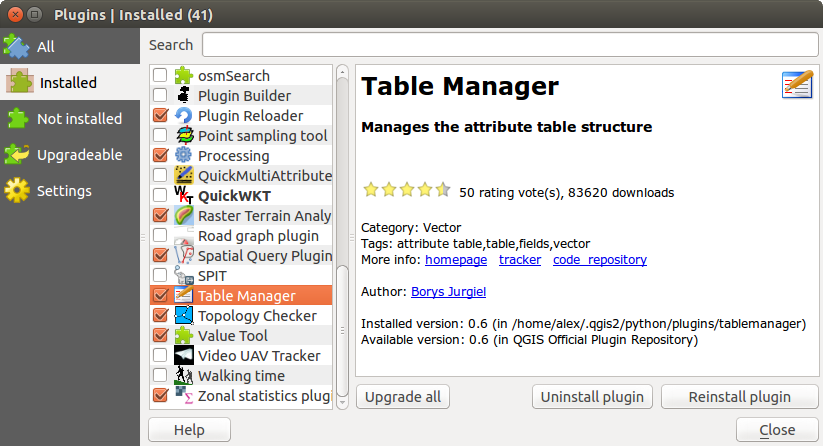
Fig. 25.3 L’onglet  Installées
Installées
25.1.2.4. L’onglet Non installées
L’onglet  Non installées liste toutes les extensions disponibles mais non installées. Vous pouvez utiliser le bouton Installer l’extension pour ajouter une extension à QGIS.
Non installées liste toutes les extensions disponibles mais non installées. Vous pouvez utiliser le bouton Installer l’extension pour ajouter une extension à QGIS.
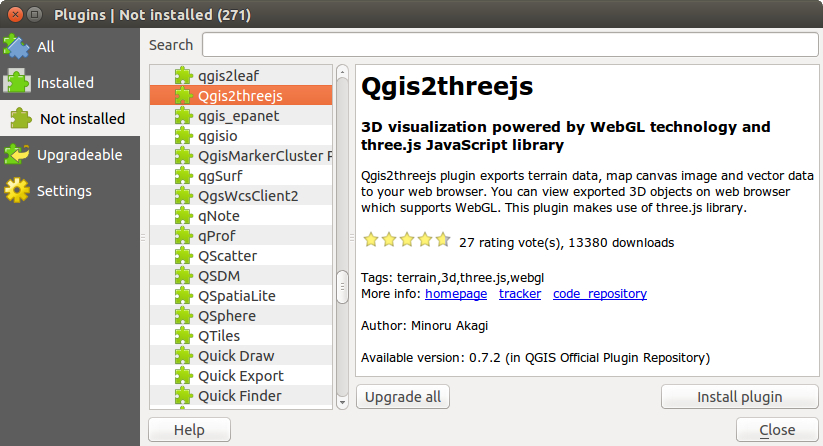
Fig. 25.4 L’onglet  Non installées
Non installées
25.1.2.5. L’onglet Mises à jour et Nouvelles
Les onglets  Mises à jour disponibles et
Mises à jour disponibles et  Nouvelles sont activées lorsque de nouvelles extensions sont ajoutées au dépôt ou qu’une nouvelle version d’une extension déjà installée est publiée. Si vous avez activé
Nouvelles sont activées lorsque de nouvelles extensions sont ajoutées au dépôt ou qu’une nouvelle version d’une extension déjà installée est publiée. Si vous avez activé  Afficher les extensions expérimentales dans le menu
Afficher les extensions expérimentales dans le menu  Paramètres, celles-ci apparaissent également dans la liste vous donnant la possibilité de tester à l’avance les outils à venir.
Paramètres, celles-ci apparaissent également dans la liste vous donnant la possibilité de tester à l’avance les outils à venir.
L’installation peut être effectuée avec les boutons Installer l’extension, Mettre à jour l’extension ou Tout mettre à jour.
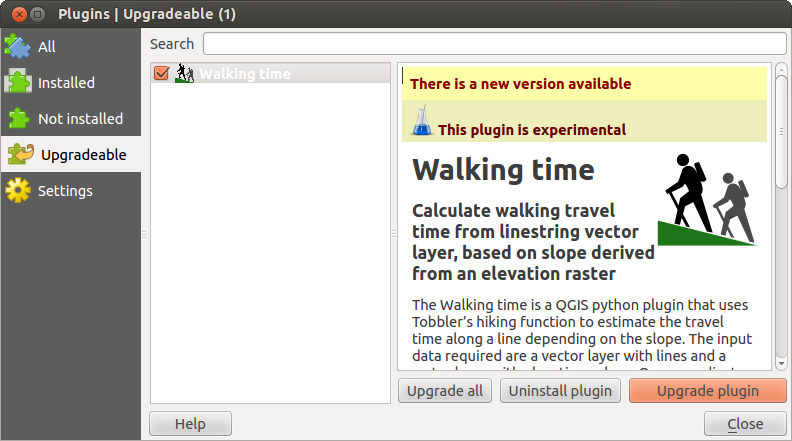
Fig. 25.5 L’onglet  Mises à jour disponibles
Mises à jour disponibles
25.1.2.6. L’onglet Invalides
L’onglet  Invalides répertorie toutes les extensions installées qui sont actuellement cassées pour une raison quelconque (dépendance manquante, erreurs lors du chargement, fonctions incompatibles avec la version de QGIS…). Vous pouvez essayer le bouton Réinstaller l’extension pour réparer une extension invalide mais la plupart du temps, le correctif sera ailleurs (installer des bibliothèques, rechercher une autre extension compatible ou aider à mettre à jour celle qui est cassée).
Invalides répertorie toutes les extensions installées qui sont actuellement cassées pour une raison quelconque (dépendance manquante, erreurs lors du chargement, fonctions incompatibles avec la version de QGIS…). Vous pouvez essayer le bouton Réinstaller l’extension pour réparer une extension invalide mais la plupart du temps, le correctif sera ailleurs (installer des bibliothèques, rechercher une autre extension compatible ou aider à mettre à jour celle qui est cassée).
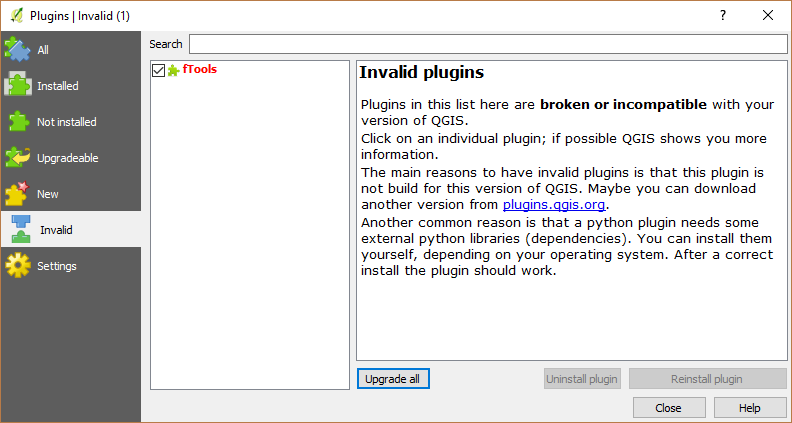
Fig. 25.6 L’onglet  Invalides
Invalides
25.1.2.7. L’onglet Installer depuis un ZIP
L’onglet  Installer depuis un ZIP propose un outil pour sélectionner un fichier au format zippé pour importer une extension, par ex; des extensions téléchargées directement depuis leur dépôt.
Installer depuis un ZIP propose un outil pour sélectionner un fichier au format zippé pour importer une extension, par ex; des extensions téléchargées directement depuis leur dépôt.
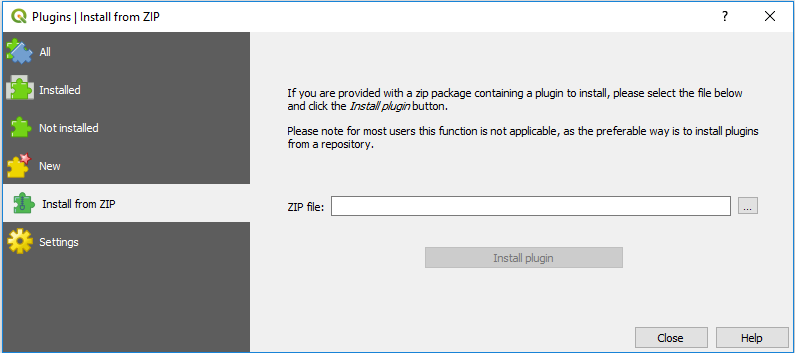
Fig. 25.7 L’onglet  Installer depuis un ZIP
Installer depuis un ZIP